Jak włączyć lub wyłączyć okno dialogowe Drukuj systemu w Microsoft Edge
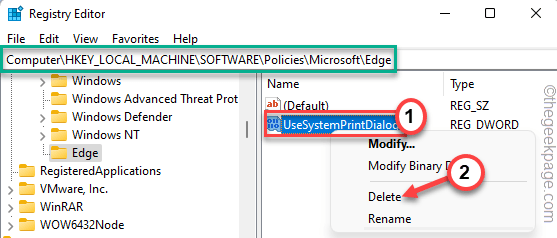
- 4164
- 92
- Pan Jeremiasz Więcek
Istnieje monit okna dialogowego Druk systemu, który kiedyś pojawił się w przeglądarce. Ten system drukuje okno dialogowe składające się z wielu ustawień związanych z drukarką, które można przełączać bez otwierania osobnej strony ustawień drukarki. Obecna wersja Edge pominęła tę funkcję w swojej kompilacji. Ale istnieje sposób, w jaki włączysz to okno dialogowe Drukuj system.
Spis treści
- Jak włączyć lub wyłączyć stronę okna dialogowego Drukuj system w Microsoft Edge
- Jak usunąć okno dialogowe Drukuj systemu w Microsoft Edge
- Napraw 2 - edytuj zasady grupy
Jak włączyć lub wyłączyć stronę okna dialogowego Drukuj system w Microsoft Edge
Możesz włączyć opcję okna dialogowego Druk systemu za pomocą edytora rejestru.
1. wciśnij Klucz wygrany i napisz "rejestr”W polu wyszukiwania.
2. Następnie dotknij „Redaktor rejestru„Aby otworzyć edytor rejestru w twoim systemie.
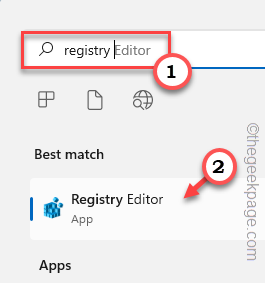
3. Dodajesz nową wartość do konkretnego adresu rejestru. Zwykle w ogóle nie wpływa to na twój system. Ale zaleca się wykonanie kopii zapasowej systemu.
A. Po otwarciu redaktora rejestru dotknij „Plik”I kliknij„Eksport„Opcja tworzenia kopii zapasowej rejestru.
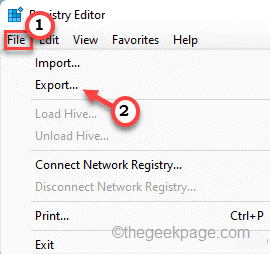
B. Możesz łatwo zapisać kopię zapasową w wybranym miejscu.
3. Po wykonaniu kopii zapasowej, idź w tę stronę -
Komputer \ HKEY_LOCAL_MACHINE \ Software \ Policies \ Microsoft \
4. Po prawej stronie kliknij prawym przyciskiem myszy „Microsoft”Klucz i dotknij„Nowy>”I wybierz pierwszą opcję„Klucz„Aby stworzyć nowy klucz.
5. Nazwij ten klucz jako „Krawędź".
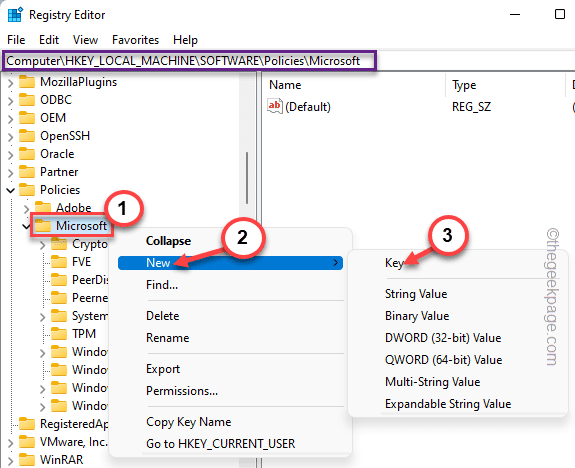
6. Następnie upewnij się, że ten nowy klucz został wybrany. Teraz kliknij prawym przyciskiem myszy po prawej stronie i dotknij „Nowy>" I "Wartość Dword (32-bitowa)".
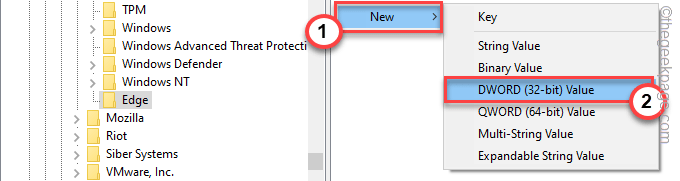
7. Nazwij nowy klucz jako „Używa systemu".
8. Teraz tylko podwójne wciśnięcie to, aby to zmodyfikować.
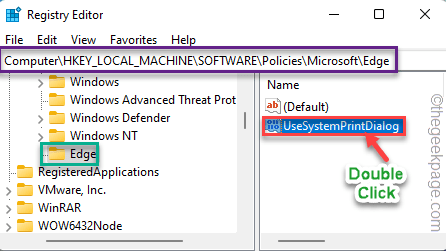
9. Ustaw nową wartość na „1”I kliknij„OK".
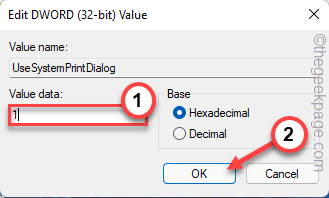
Teraz po prostu zamknij każde okno i ponownie uruchom ponownie komputer/laptop. Po ponownym uruchomieniu urządzenia otwórz krawędź i wydrukuj dowolną stronę internetową. Old okno dialogowe Druku Systemu pojawi się ponownie.
Jak usunąć okno dialogowe Drukuj systemu w Microsoft Edge
Jeśli chcesz bieżące okno dialogowe Drukuj, możesz po prostu wykonać to, wykonując te proste kroki.
1. Otwórz redaktor rejestru.
2. Po otwarciu go, idź w tę stronę -
Komputer \ HKEY_LOCAL_MACHINE \ Software \ Policies \ Microsoft \ Edge
3. Następnie kliknij prawym przyciskiem myszy „Używa systemu„Wartość na panelu prawej i dotknij”Usuwać„Aby go usunąć.
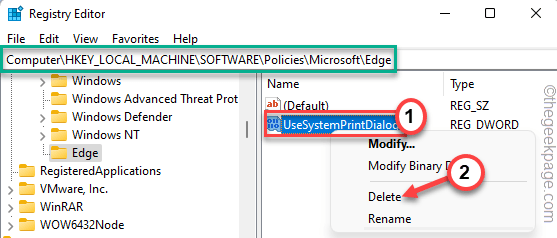
4. Zobaczysz wiadomość ostrzegawczą. Uzyskiwać "Tak”Aby potwierdzić usunięcie.
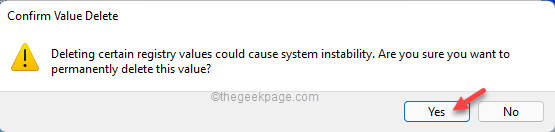
Po tym, po prostu uruchom ponownie Twoja maszyna. Będziesz miał aktualną stronę podglądu wydruku w Edge.
Pobierz pliki rejestru
Jeśli nie chcesz wchodzić w kłopot z edytowaniem plików rejestru, stworzyliśmy dla Ciebie te skrypty rejestru. Wystarczy pobrać potrzebny (skrypt enablera i skrypt niepełnosprawny) i uruchom go w swoim systemie.
1. Pobierz konkretny skrypt, aby uruchomić swój system.
Enabler_script
Disabler_script
2. Po pobraniu skryptu musisz wyodrębnić plik ZIP na dysk lokalny.
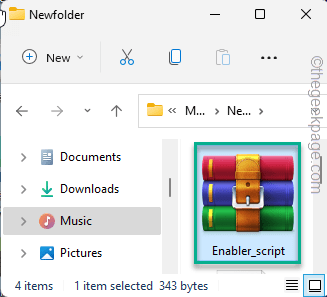
3. Po wyodrębnianiu pliku ZIP znajdziesz skrypt rejestru.
4. Po prostu, w prawo „Enabler_script”I kliknij„Pokaż więcej opcji”Z menu kontekstowego prawym przyciskiem myszy.
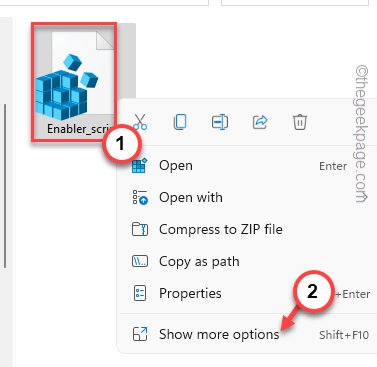
5. Teraz dotknij „Łączyć".
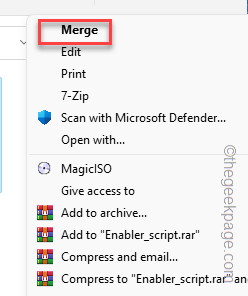
Otrzymasz monit o ostrzeżeniu na swoim systemie o ryzyku połączenia skryptu.
5. Po prostu dotknij „Tak".
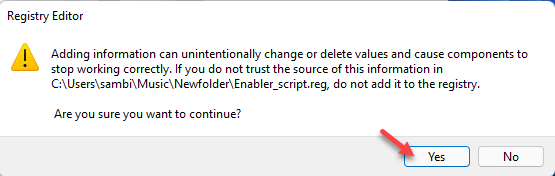
Teraz po prostu zamknij wszystko i uruchom ponownie Twój system. Komunikat okna dialogowego Drukuj system.
Jeśli chcesz wyłączyć komunikat okna dialogowego Drukuj system, musisz scalić „Skrypt niepełnosprawny„W twoim systemie.
Napraw 2 - edytuj zasady grupy
Jeśli jesteś w systemie Windows 11 Pro, istnieje pewna zasady grupy, które możesz wprowadzić, aby włączyć okno dialogowe Drukuj system.
1. Musisz nacisnąć Wygraj klucz+r klucze razem.
2. Tylko pisać w dół i uderz Wchodzić.
gpedit.MSC
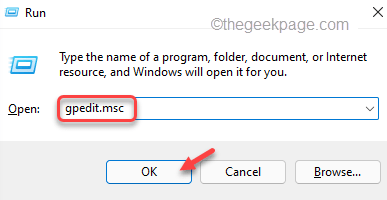
G
3. Po otwarciu strony narzędzia idź w ten sposób -
Konfiguracja komputera> Szablony administracyjne> Klasyczne szablony administracyjne (ADM)> Microsoft Edge> Drukowanie
4. Teraz, na prawym okienku, znajdziesz „Wydrukuj za pomocą okna dialogowego Drukuj systemu”Polityka.
5. Więc, podwójne wciśnięcie Zasady, aby uzyskać do niego dostęp.
6. Teraz ustaw ustawienia zasad na „Włączony" państwo.
7. Następnie dotknij „Stosować" I "OK„Zastosować i zapisać zmiany.
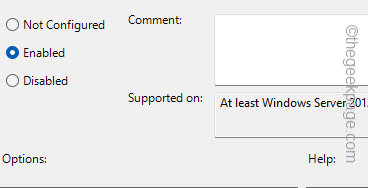
Zamknij lokalny edytor zasad grupy. Po tym, ponowne uruchomienie maszyna. Teraz uruchom przeglądarkę Edge i sprawdź, czy to zadziała.
- « Jak zmienić domyślną liczbę arkuszy, z którymi pojawiają się nowe skoroszyty Excel
- PowerShell nie można nazwać załadowanym, ponieważ uruchamianie skryptów jest wyłączone w tej poprawce systemu »

